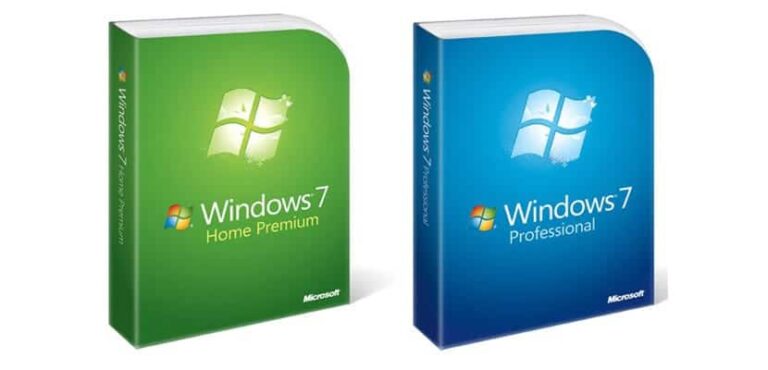Как добавить переходы в PowerPoint
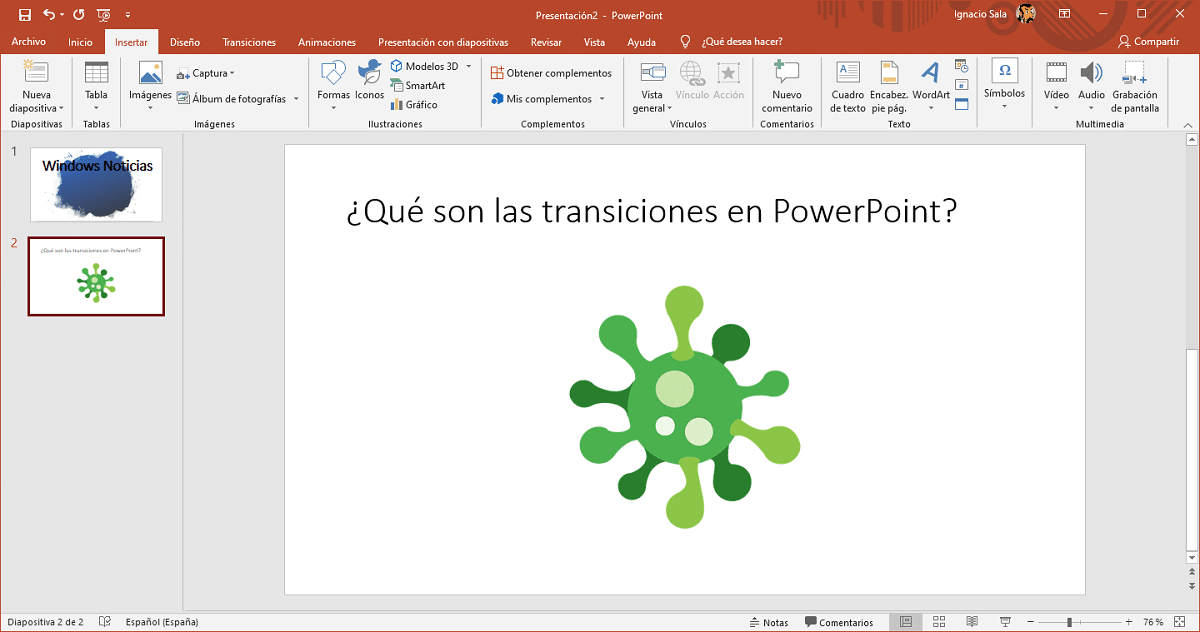
Создание слайдов в PowerPoint позволяет нам упорядоченно отображать информацию, связанную с проектом, независимо от того, сосредоточена ли она на нашей работе или на семейной обстановке. Это приложение обычно используется для создавайте фотоподборки и делитесь ими в видеоформатехотя и не всегда.
Если ваша идея состоит в том, чтобы собрать различные фотографии, показать их в течение определенного времени и создать видео со всеми ними, вы должны добавить переходы. Таким образом, между фотографиями будет отображаться небольшая анимация, которая выводит предыдущую фотографию и вводит новый контент.
Силовая установка предлагает нам разные виды переходов персонализировать наши презентации, переходы, продолжительность которых мы можем установить. Совет: чем быстрее, тем лучше.
В зависимости от типа перехода он имеет заранее определенную продолжительность, которую мы можем изменить в соответствии с нашими потребностями. Совет: чем быстрее переход, тем лучшетак как иначе видео будет очень длинным и переходы будут иметь ту роль, которой не должны.
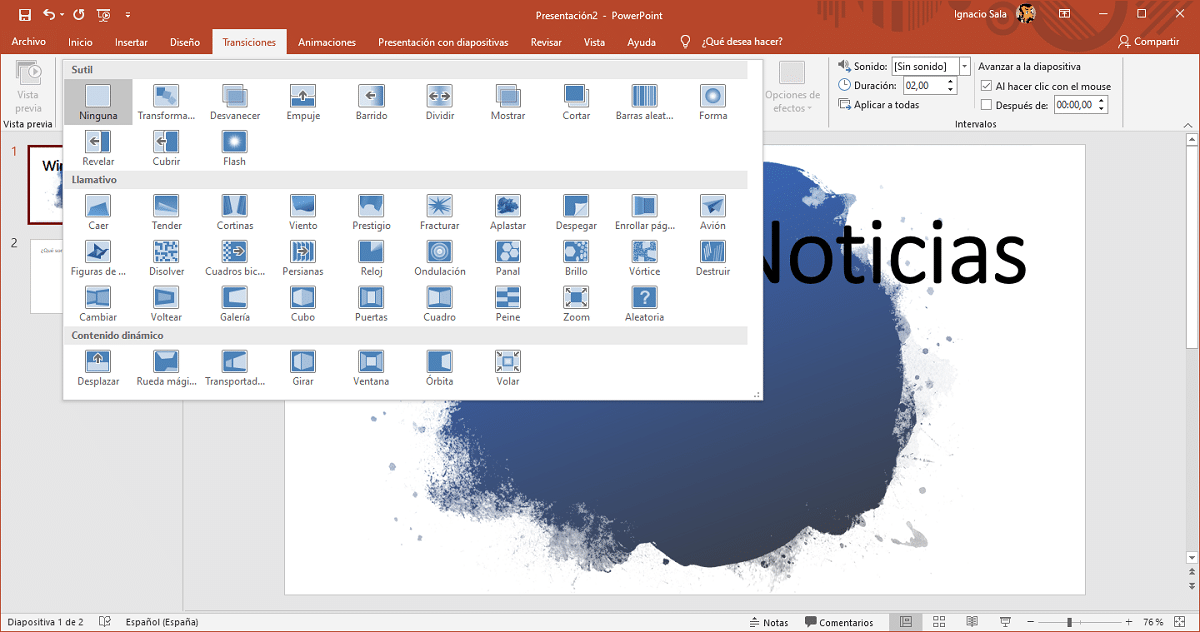
Для добавить переходы к слайдам PowerPoint Мы должны выполнить шаги, подробно описанные ниже.
- Первое, что мы должны иметь в виду, это то, что переход добавляется в конец каждого слайда, поэтому мы должны перейти к первому слайду.
- Далее нажимаем Переходыопция расположена на верхней ленте.
- Далее выбираем тип перехода который мы хотим использовать. Каждый переход показывает нам небольшую иконку того, как он будет выглядеть. Переходы подразделяются на три категории: «Незаметные», «Привлекающие внимание», «Динамическое содержание».
Если мы хотим установить одинаковый переход для всех слайдовмы должны выбрать их все, нажать на переходы, выбрать какой хотим и установить продолжительность перехода (находится справа)